Vizualizați și ștergeți Istoricul de navigare Microsoft Edge pe Windows 10

Pentru cei dintre voi care au actualizat computerul la Windows 10 și sunt nou pentru sistemul de operare, iată un sfat rapid despre cum puteți vedea și șterge istoricul de navigare în Edge.
Windows 10 include noul browser web al Microsoftnumit Microsoft Edge. Pentru cei dintre voi care au actualizat computerul la Windows 10 și sunt nou pentru sistemul de operare, iată un sfat rapid despre cum puteți vedea și șterge istoricul de navigare.
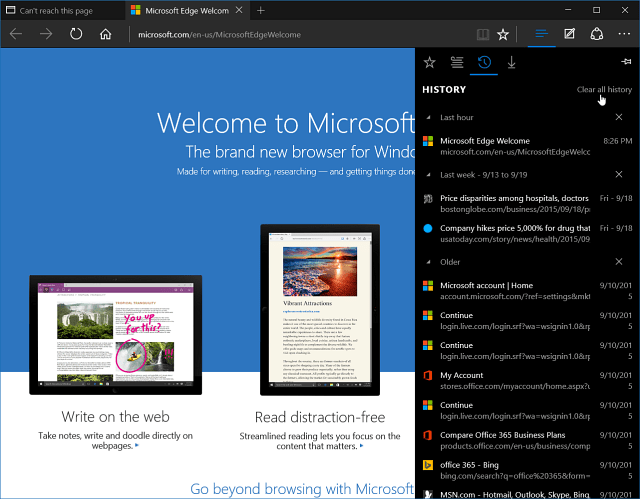
Vizualizați și ștergeți istoricul de navigare Microsoft Edge
Majoritatea browserelor moderne astăzi au standardizatcomandă rapidă de la tastatură a CTRL + SHIFT + DELETE pentru a accesa opțiunile de confidențialitate ale browserului. De acolo, puteți șterge istoricul de navigare, cookie-uri, date și fișiere în cache, parole și istoricul descărcărilor.
Pentru a accesa setări suplimentare cu MicrosoftEdge, faceți clic pe butonul Hub din colțul din dreapta sus. Apoi selectați pictograma Istoric (cea care arată ca un ceas.) Acesta vă va oferi o listă cu istoricul dvs. organizat de ultima oră, de zi și de săptămână.
Această listă organizată de istorie face mai ușor să găsești ceva. Știi, atunci când ai acele momente „OK, acum unde era acel articol pe care îl citisem?”.
Dacă doriți să scăpați de istoric, puteți face acest lucru selectiv făcând clic pe butonul „X” de lângă fiecare element.
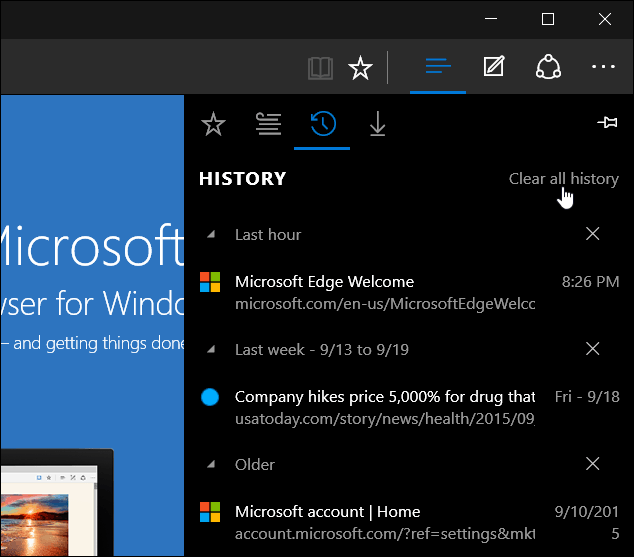
Sau puteți șterge totul dând clic Ștergeți toată istoria. Selectarea pentru a vă oferi mai multe opțiuni pentruce vrei să ștergi - pe lângă doar site-urile pe care le-ai vizitat. De exemplu, puteți șterge parole, cookie-uri, descărcări și multe altele. Selectați doar ceea ce doriți să scăpați și faceți clic pe butonul clar buton.
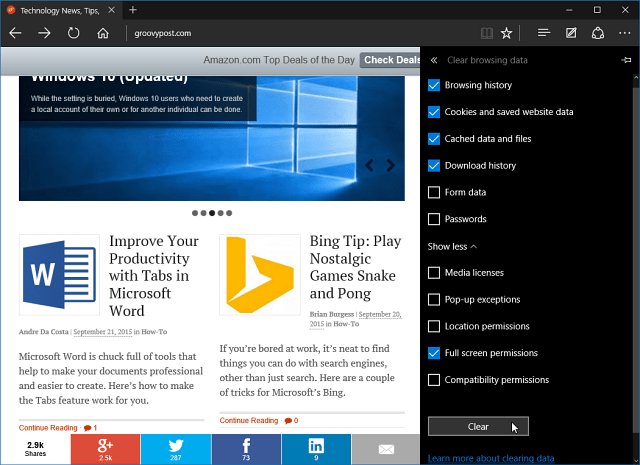
Dacă nu doriți să vizualizați istoricul de navigare și doriți doar să îl ștergeți și alte elemente precum cookie-uri, parole și multe altele, atunci puteți încerca acest lucru.
Selectați Mai multe acțiuni (…) pictograma elipsă în colțul din dreapta sus și selectați Setări.
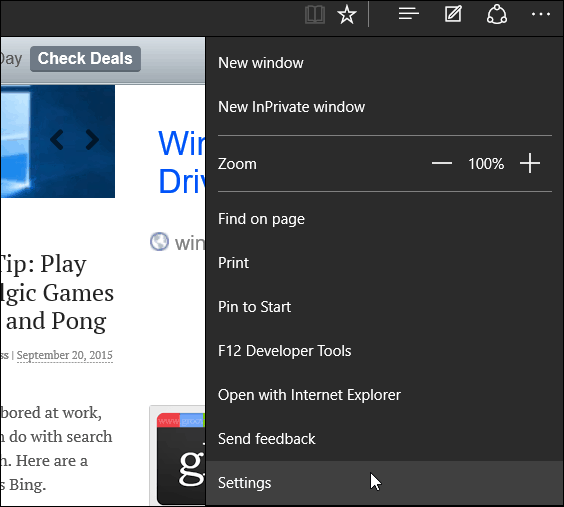
Apoi derulați în jos un pic și selectați Alegeți ce să ștergeți sub antetul Ștergeți datele de navigare. Apoi, veți putea să parcurgeți și să selectați elementele de care doriți să scăpați.
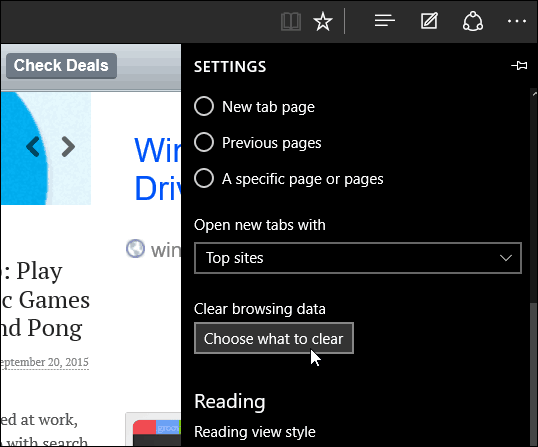
Cam despre asta e. Microsoft Edge este încă o lucrare în desfășurare și ne așteptăm să vedem adăugarea suportului de extensie în viitoarea actualizare din această toamnă - Pragul 2, care este disponibil în prezent pentru testarea la Windows Insiders.










Lasa un comentariu